Live Booleans revolutioneren jouw werkwijze in ZBrush. Deze functie stelt je in staat om meerdere Subtools met elkaar te combineren, zonder blijvende wijzigingen aan de oorspronkelijke modellen aan te brengen. Deze handleiding leidt je stap voor stap door het gebruik van het Live Boolean-systeem in versie 4R8. Je leert hoe je met een paar klikken complexe geometrische vormen kunt creëren die flexibel kunnen worden gewijzigd.
Belangrijkste inzichten
- Live Booleans maken niet-destructieve bewerking mogelijk.
- Je kunt geometrische vormen optellen, aftrekken of de doorsnede maken.
- Een effectieve benutting van Subtools organiseert jouw werkproces.
- De resolutie en geometrie van de objecten beïnvloeden het resultaat aanzienlijk.
- Live Booleans dragen bij aan de creatie van verfijnde 3D-modellen.
Stap-voor-stap-handleiding
Stap 1: Basisvormen creëren
Start ZBrush en maak een nieuwe scène met de standaardkubus. Kies het "Cube"-tool en klik op "Drag Rect" om de kubus in jouw werkgebied te plaatsen. Om een ander object toe te voegen, heb je een bal nodig. Kies het bol-tool en plaats het in de buurt van de kubus om je eerste Subtools te creëren.
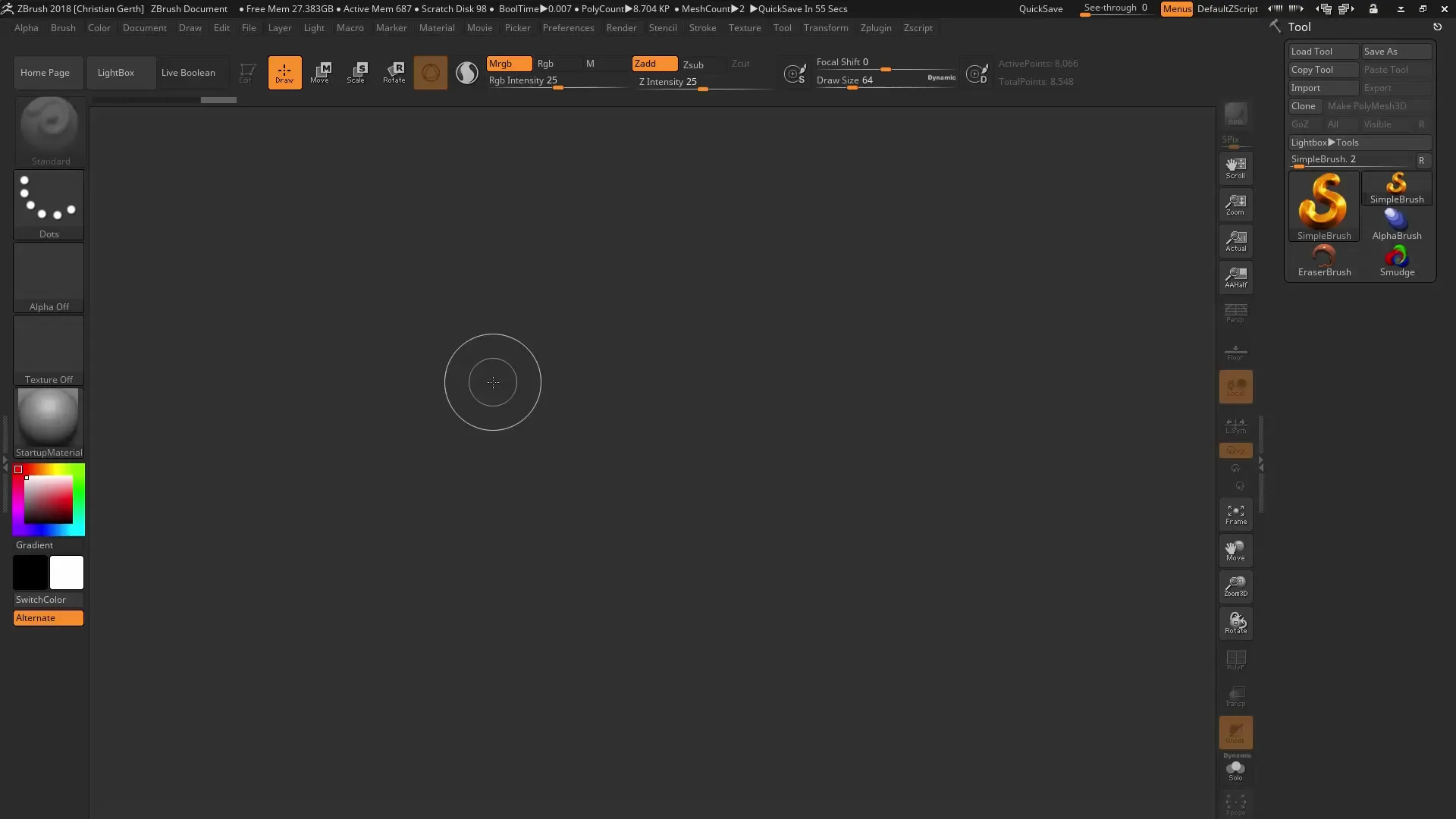
Stap 2: Zichtbaarheid van de bal
De bal is in het begin niet zichtbaar. Om deze in de scène zichtbaar te maken, kies je het "Move Tool". Gebruik het om de bal omhoog te bewegen en pas tegelijkertijd de grootte aan indien nodig. Dit is belangrijk om ervoor te zorgen dat deze optimaal met de kubus kan interageren.
Stap 3: Kiezen van de Boolean-operatie
In ZBrush zijn er verschillende manieren om de objecten te verrekenen. Je kunt de bal en de kubus optellen, de doorsnede bepalen of de bal van de kubus aftrekken. Om de operatie te kiezen, moet je het desbetreffende symbool in de gebruikersinterface selecteren om de doorsnede of aftrekking uit te voeren.
Stap 4: Aftrekking van het object
Voor een spannende visuele presentatie kies je de aftrekking om het deel van de kubus te verwijderen dat door de bal wordt overlapt. Je zult zien dat je de kubus door de beweging van de bal nog steeds kunt aanpassen, wat je creatieve vrijheid geeft.
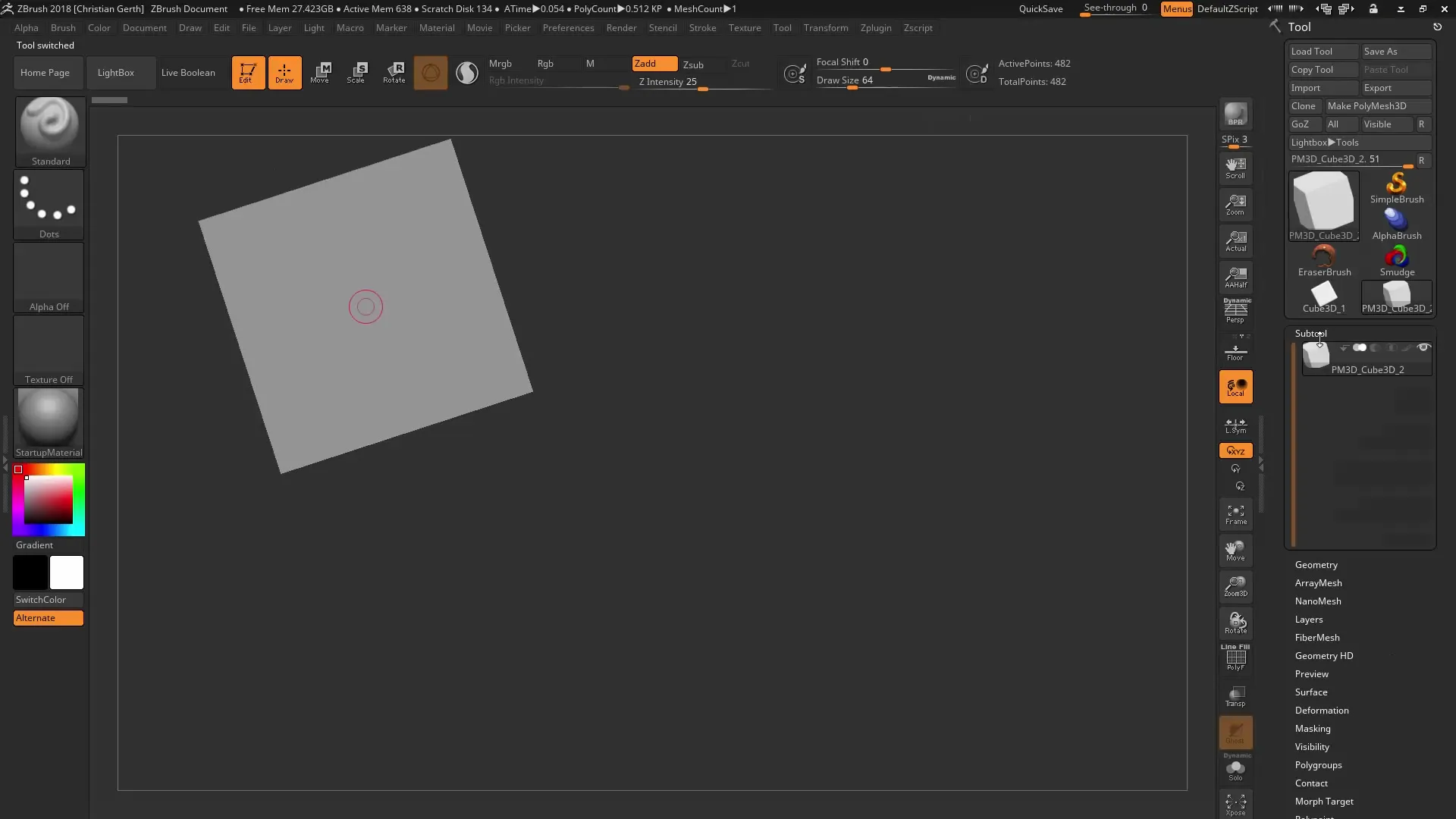
Stap 5: Meer Subtools toevoegen
Het is mogelijk om extra geometrische vormen toe te voegen. Bijvoorbeeld, je kunt een kegel maken en deze in de scène invoegen. Zorg ervoor dat de juiste Boolean-operatie (bijvoorbeeld optelling of aftrekking) is geselecteerd om het gewenste resultaat te behalen.
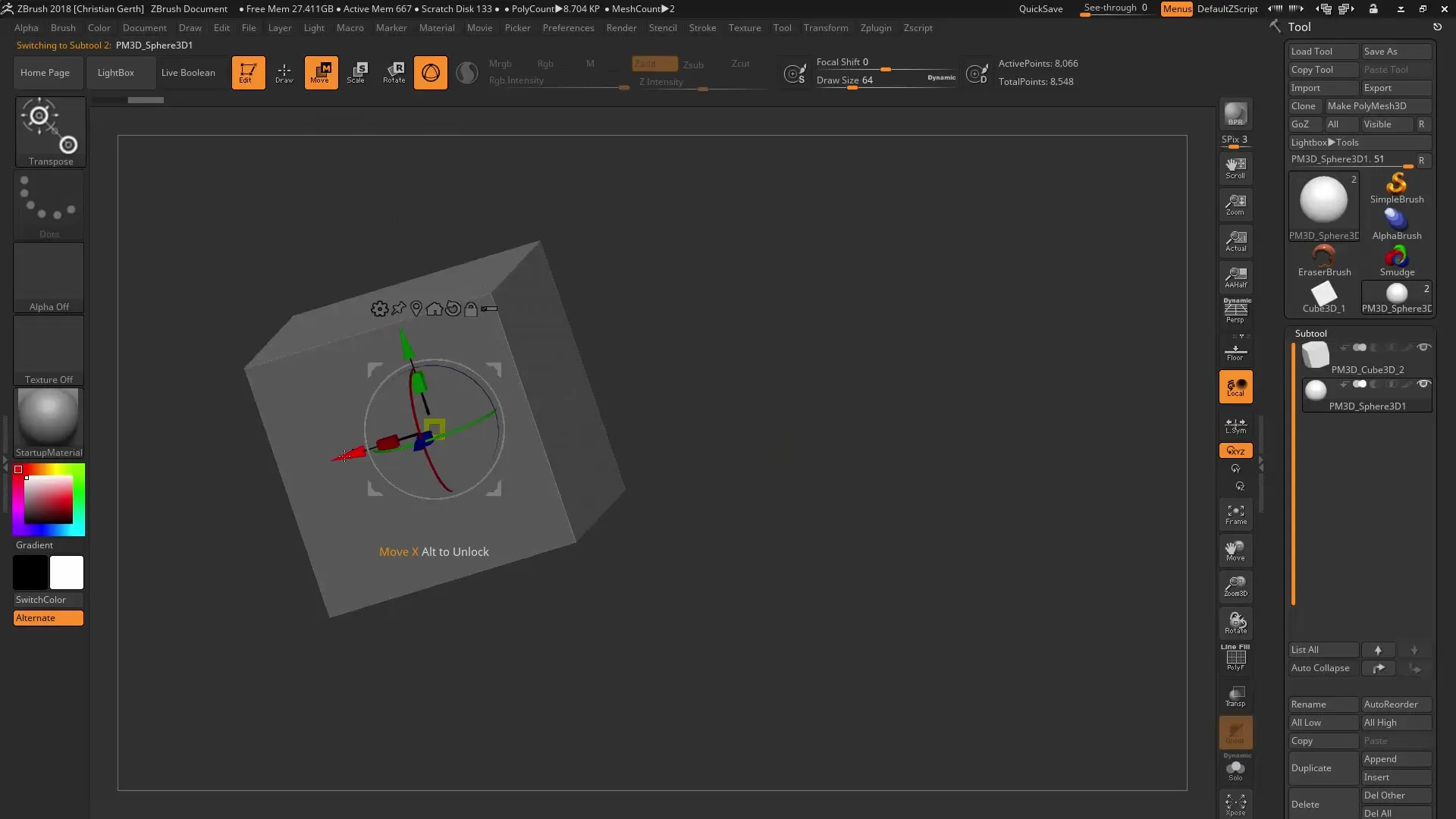
Stap 6: Groeperen van de Subtools
Een efficiënte beheersing van de geometrieën is cruciaal. Zorg ervoor dat je de iconen voor het Subtool-beheer goed gebruikt, zodat je jouw Subtools in groepen kunt organiseren. Dit vereenvoudigt de latere bewerking en overzichtelijkheid.
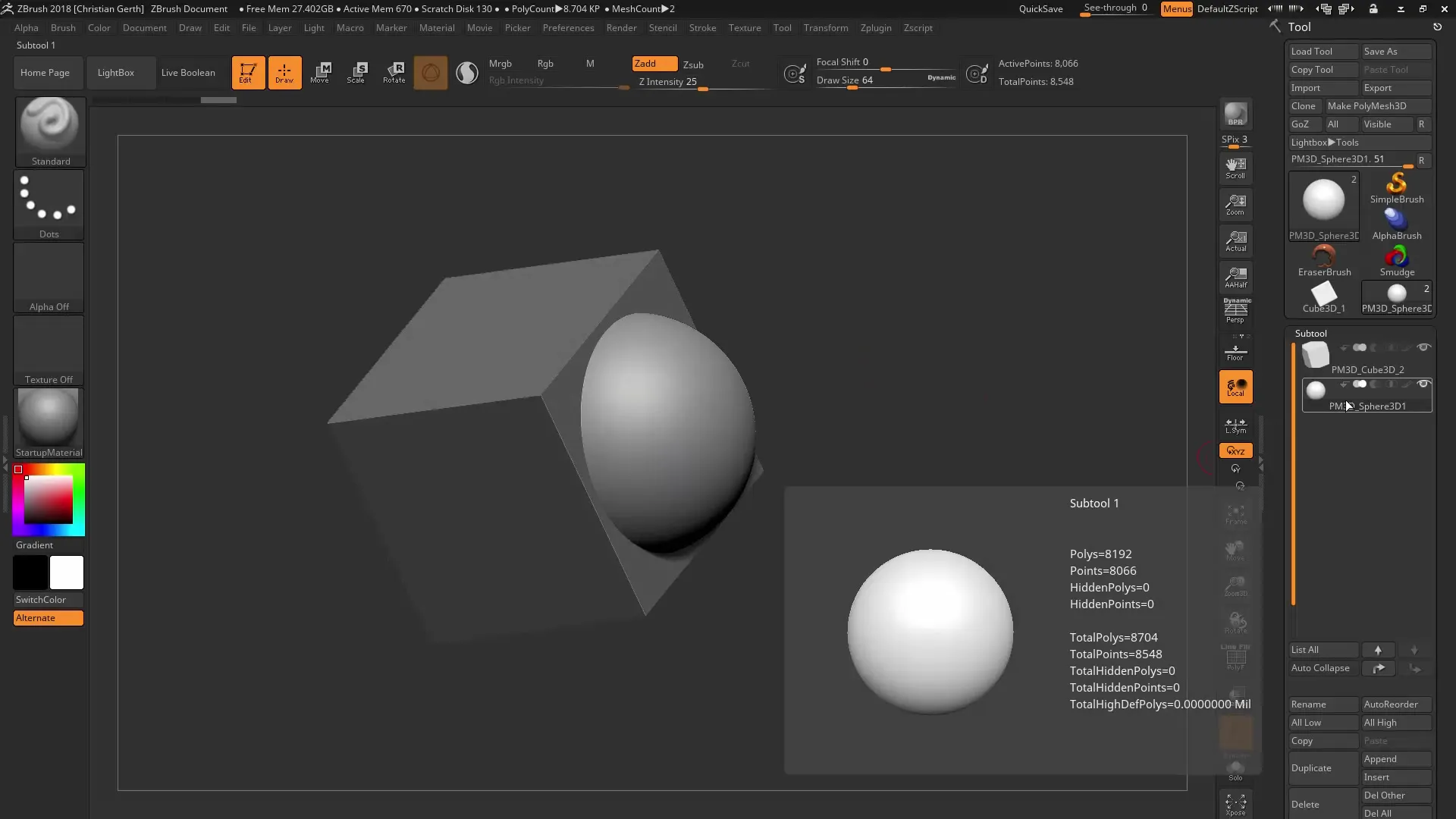
Stap 7: Optimalisatie van de resolutie
De resolutie van de gebruikte polygonen beïnvloedt de kwaliteit van het eindresultaat. Controleer en wijzig de resolutie van jouw Subtools, bijvoorbeeld via de "Dynamic Subdivision"-instellingen. Let op hoe de verschillende delen aan de overgang met elkaar werken om een schone oppervlakte te waarborgen.
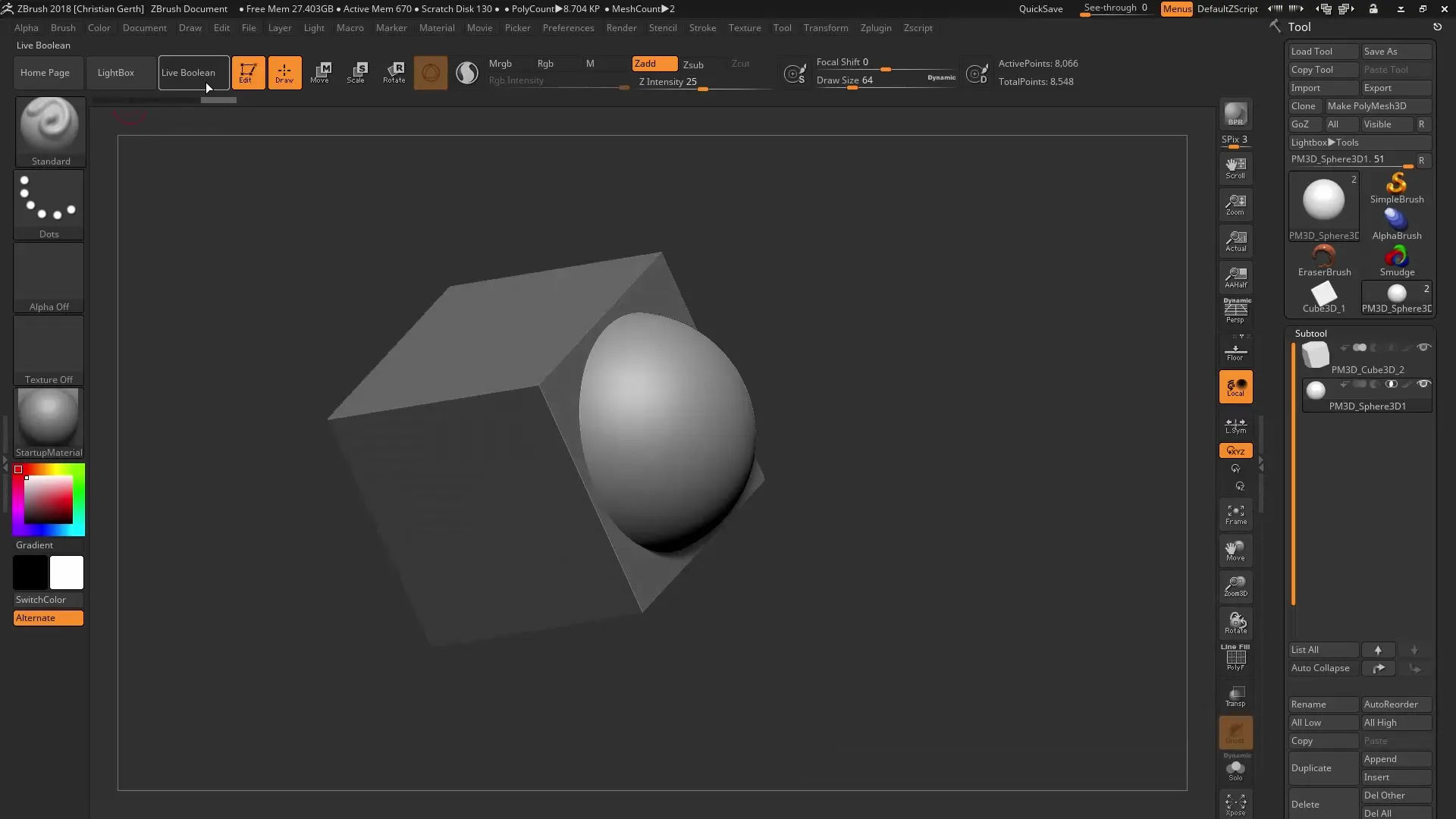
Stap 8: Converteren naar een Mesh
Om de objecten naar andere toepassingen te exporteren, moet je ze omzetten naar een mesh. Hiervoor is er de functie "Make Boolean Mesh". Deze genereert een nieuwe geometrie die de resultaten van de Boolean-operaties in overweging neemt.
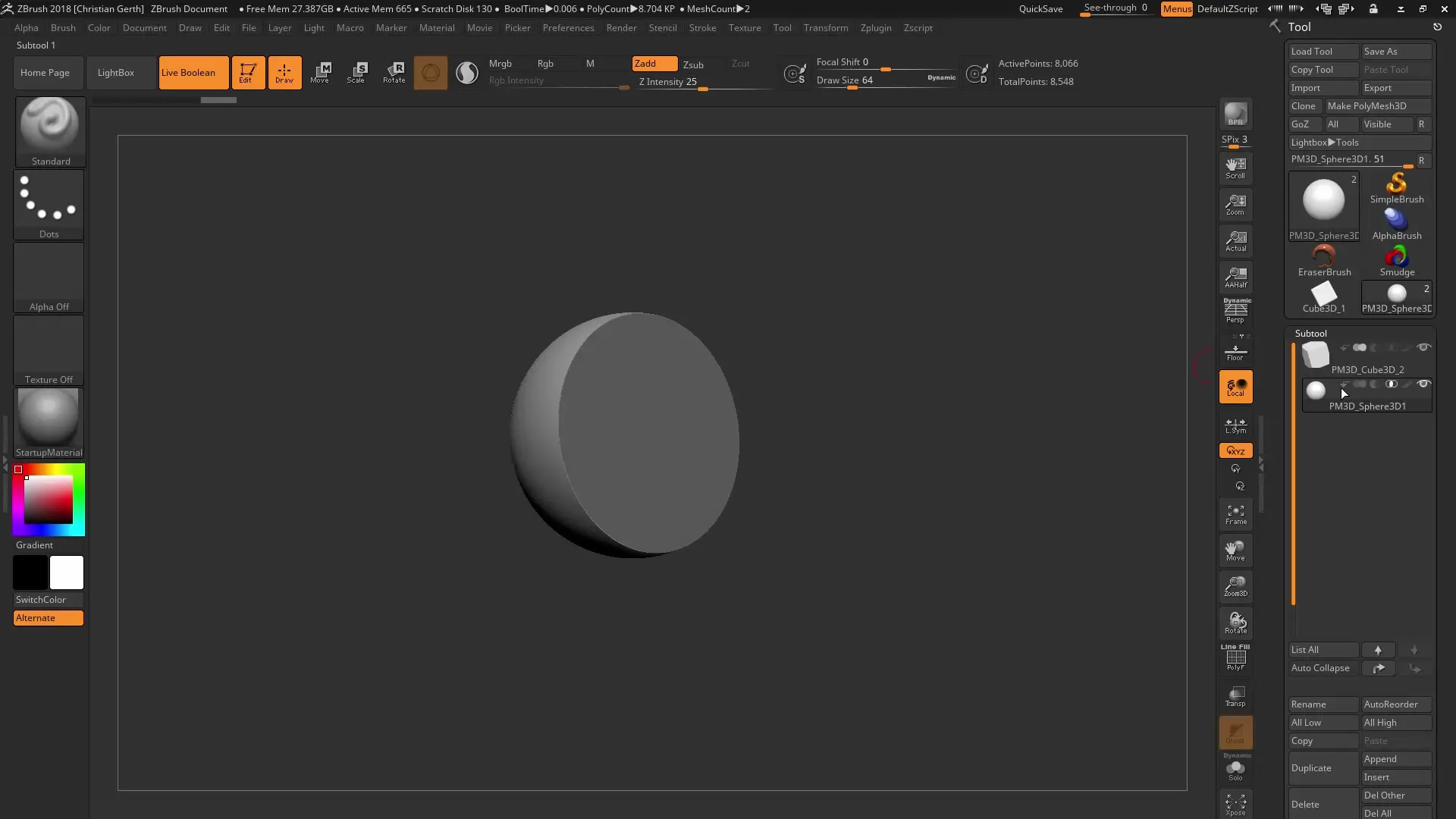
Stap 9: Controle van de Mesh
Controleer de nieuw gegenereerde mesh en let op de polygonen en hun resolutie. Het is belangrijk dat de Subtools vergelijkbare resoluties hebben om ongewenste artefacten aan de overgang van de objecten te voorkomen.
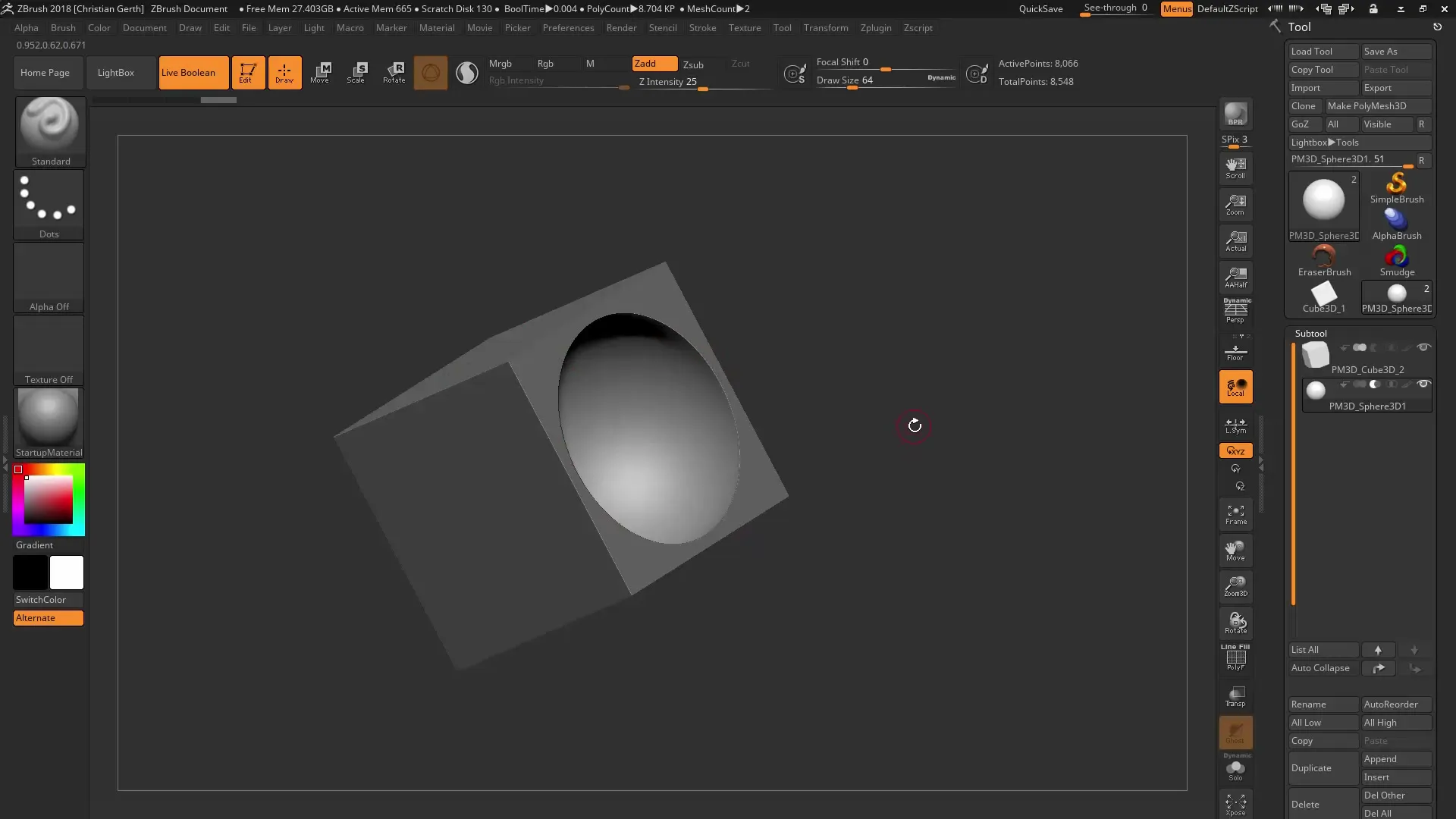
Stap 10: Aanpassingen maken
Als je ziet dat de overgangen onnetjes zijn, keer dan terug naar de oorspronkelijke Subtools en pas hun geometrie of resolutie aan. Je kunt kleine aanpassingen doen om ervoor te zorgen dat Live Booleans in ZBrush optimaal functioneren en je de gewenste resultaten opleveren.
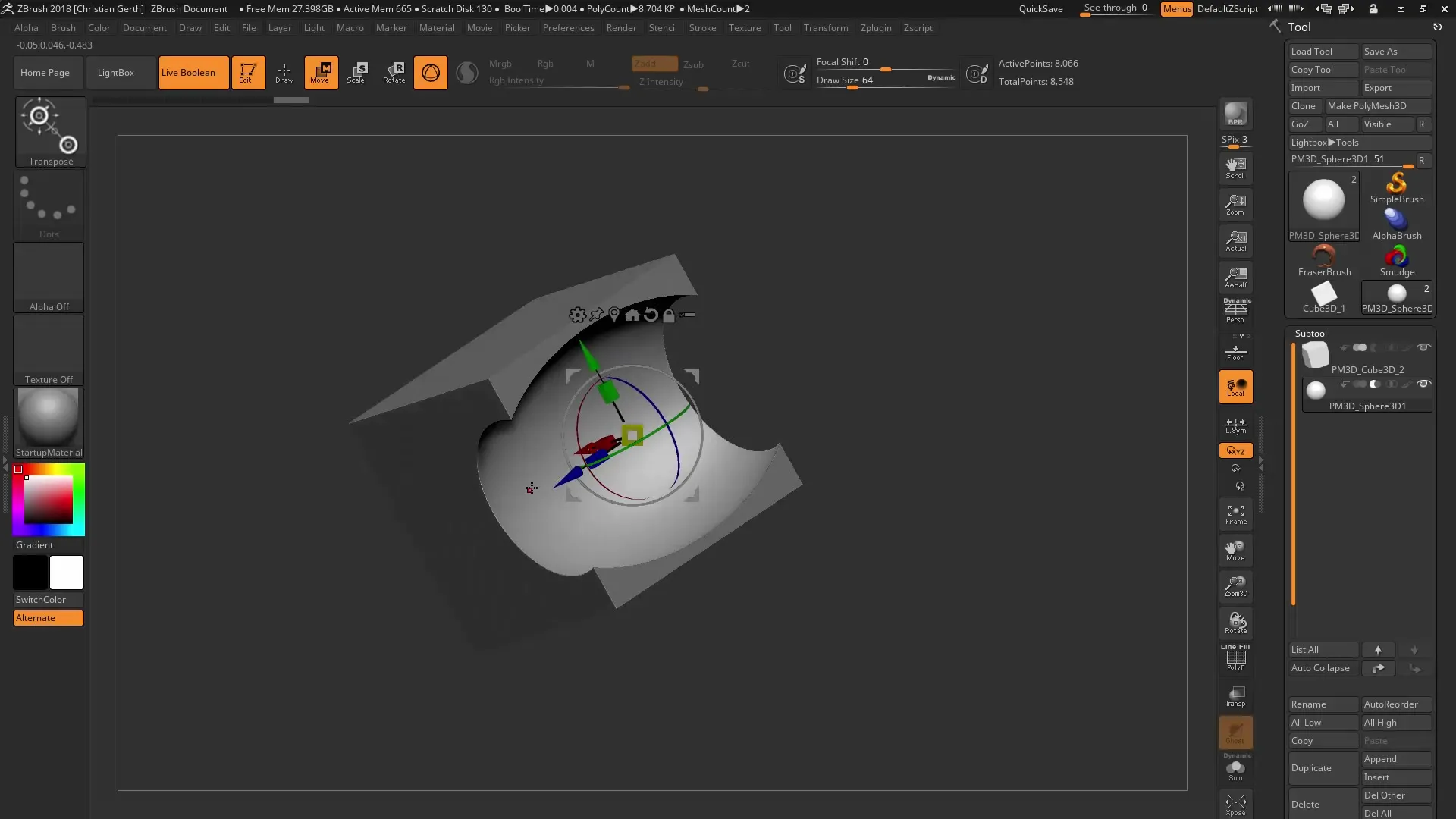
Samenvatting – ZBrush 2018 Live Boolean – Een uitgebreide handleiding
Het gebruik van Live Booleans in ZBrush 2018 is een krachtig hulpmiddel om jouw creativiteit tot leven te brengen en complexe geometrische vormen te genereren. Je hebt geleerd hoe je met verschillende Booleaanse operaties werkt, de geometrie optimaliseert en uiteindelijk jouw modellen exporteert. Met deze handleiding ben je nu goed voorbereid om jouw 3D-modellen in ZBrush verder te verfijnen.
Veelgestelde vragen
Wat is het voordeel van Live Booleans?Live Booleans maken niet-destructief modelleren mogelijk, wat je flexibiliteit in de bewerking biedt.
Hoe kan ik objecten optellen of aftrekken?Je kunt de desbetreffende functies in de gebruikersinterface van ZBrush selecteren om objecten te verrekenen.
Wat moet ik doen als het mesh er onnetjes uitziet?Controleer de resoluties van de Subtools en pas ze dienovereenkomstig aan om schone overgangen te waarborgen.
Kan ik Live Booleans naar andere software overdragen?Ja, echter moet je de objecten in een mesh omzetten voordat je ze exporteert.
Wat is het verschil tussen Adding, Subtraction en Intersection?Adding voegt geometrische vormen samen, Subtraction verwijdert een object van een ander, en Intersection toont alleen de overlappende delen van de objecten.


